Ocultar nome e endereço de e-mail na tela de bloqueio usando GPEDIT ou REGEDIT
Por motivos de privacidade e segurança, você pode decidir que não deseja exibir seu nome real e seu endereço de e-mail na tela de bloqueio do Windows 10, onde você insere seu PIN ou senha(Password) para entrar. Você pode remover seu endereço de e-mail em Configurações , mas neste post, você sabe como ocultar seu nome real e endereço de email na tela de bloqueio do (Lock Screen)Windows 10 , usando a Diretiva de Grupo(Group Policy) ou o Editor do Registro(Registry Editor) .
Ocultar(Hide) nome real e endereço de e-mail na tela de bloqueio do (Lock Screen)Windows 10
Usando a configuração de política de grupo
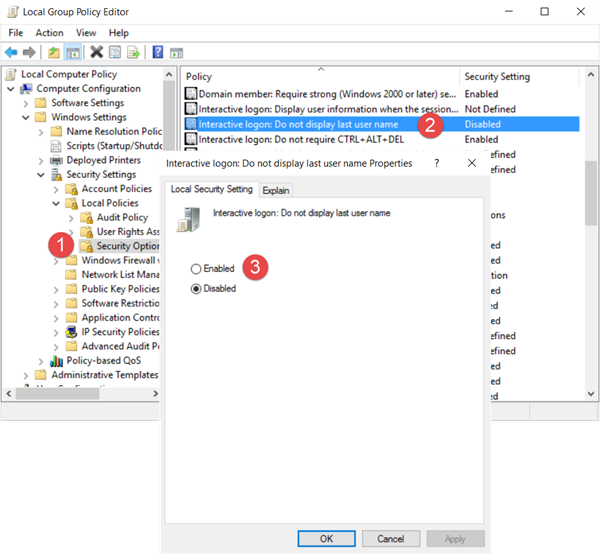
Execute(Run) gpedit.msc e navegue até a seguinte configuração:
Computer Configuration > Windows Settings > Security Settings > Local Policies > Security Options
Clique duas vezes em Logon interativo: Não exiba as configurações de sobrenome de usuário e selecione (Interactive logon: Do not display last user name)Ativar(Enable) .
This security setting determines whether the name of the last user to log on to the computer is displayed in the Windows logon screen. If this policy is enabled, the name of the last user to successfully log on is not displayed in the Logon Screen.
Clique em Aplicar e saia.
Usando o Editor do Registro(Using Registry Editor)
Execute(Run) o regedit e navegue até a seguinte chave de registro:
HKEY_LOCAL_MACHINE\SOFTWARE\Microsoft\Windows\CurrentVersion\Policies\System
No painel direito, clique duas vezes em dontdisplaylastusername e altere seu valor de 0 para 1 , conforme mostrado abaixo.
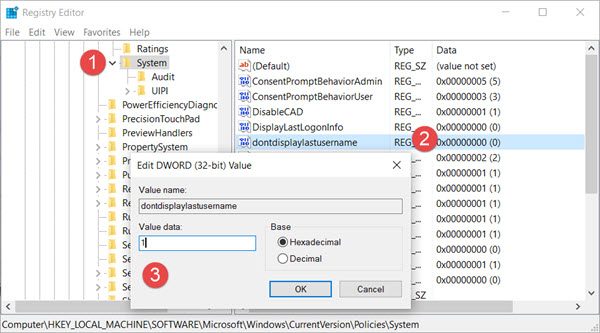
Você também verá uma chave DontDisplayLockedUserId lá. Os valores possíveis para DontDisplayLockedUserID são:
- 1 : Mostra o nome de exibição do usuário bloqueado e o ID do usuário
- 2 : Mostrar apenas o nome de exibição do usuário bloqueado
- 3: Não exiba as informações do usuário bloqueadas
Selecione 2 ou 3 dependendo de sua preferência, salve as configurações e saia do Editor do Registro(Registry Editor) .
O Windows 10 agora ocultará seu nome e endereço de e-mail na tela de bloqueio(Lock Screen) .
Related posts
Hide Network icon em Sign-in screen and Lock screen em Windows 10
Make Firefox display Media Controls em Windows 10 Lock Screen
Onde estão as fotos Windows 10 Login screen?
Como alterar Windows 11/10 Lock Screen Timeout Period
Lock Screen picture continua mudando quando Windows 10 botas
Easy File Locker: Lock, Protect, Hide Pastas, arquivos em Windows PC
Hide Meu Windows permite que você esconda programas em execução de desktop & taskbar
Ativar ou desativar Cortana em Windows 10 Lock Screen
Show or Hide Icons em Taskbar Corner Overflow area no Windows 11
Show Hide Updates Tool wushowhide.diagcab download link quebrado
Como esconder Reminders and VoIP Calls Notifications no Lock Screen
Como esconder Notification Content em Lock Screen em Windows 11
Como Auto Hide Taskbar em Windows 10
descartar automaticamente o lock screen se Windows reconhece o seu rosto
Hide mouse cursor & pointer em Windows usando AutoHideMouseCursor
Como definir uma tela de bloqueio de vídeo no seu iPhone
Dispensar automaticamente lock screen se Windows reconhece o rosto não funciona
Fix Background Images não é apresentada nas Lock Screen Depois Anniversary Update
Como forçar os usuários Chrome para abrir Guest Mode usando REGEDIT, GPEDIT
Como desativar a tela de bloqueio no Windows 11
